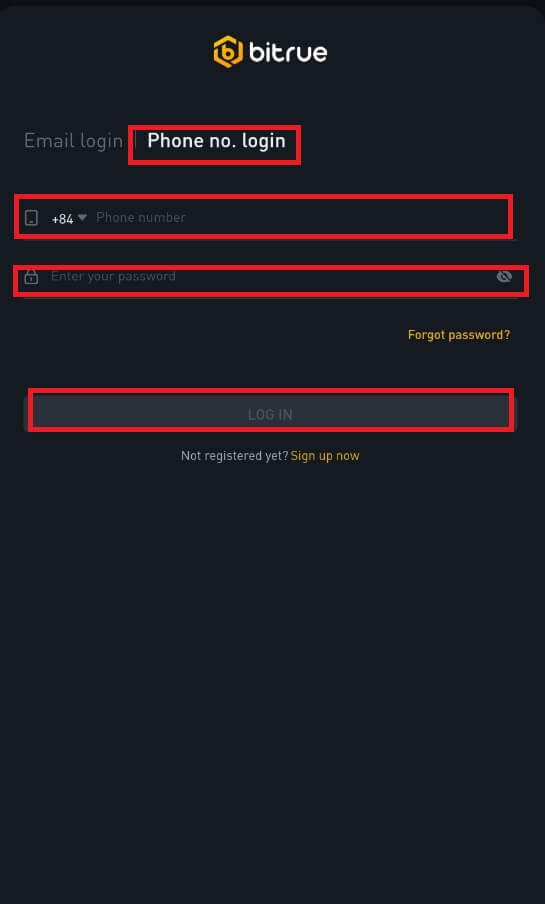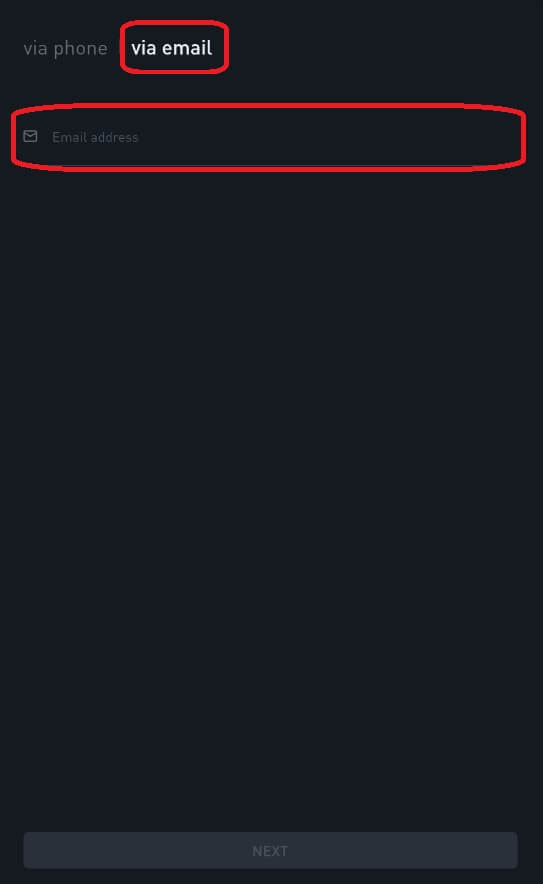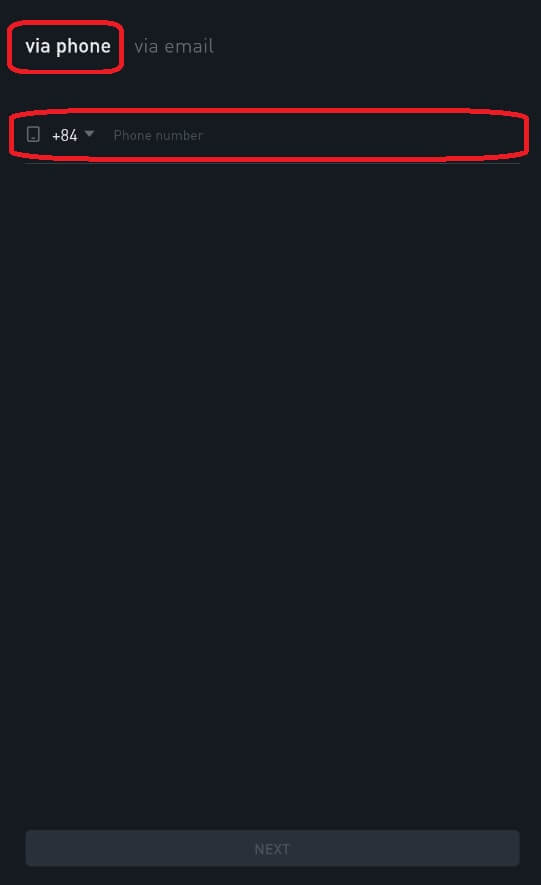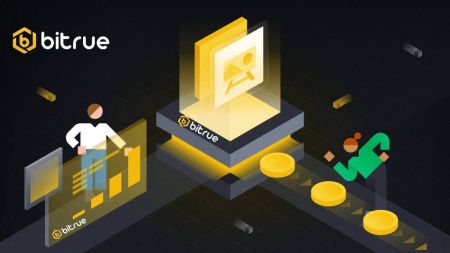Bitrue Inici de sessió - Bitrue Andorra
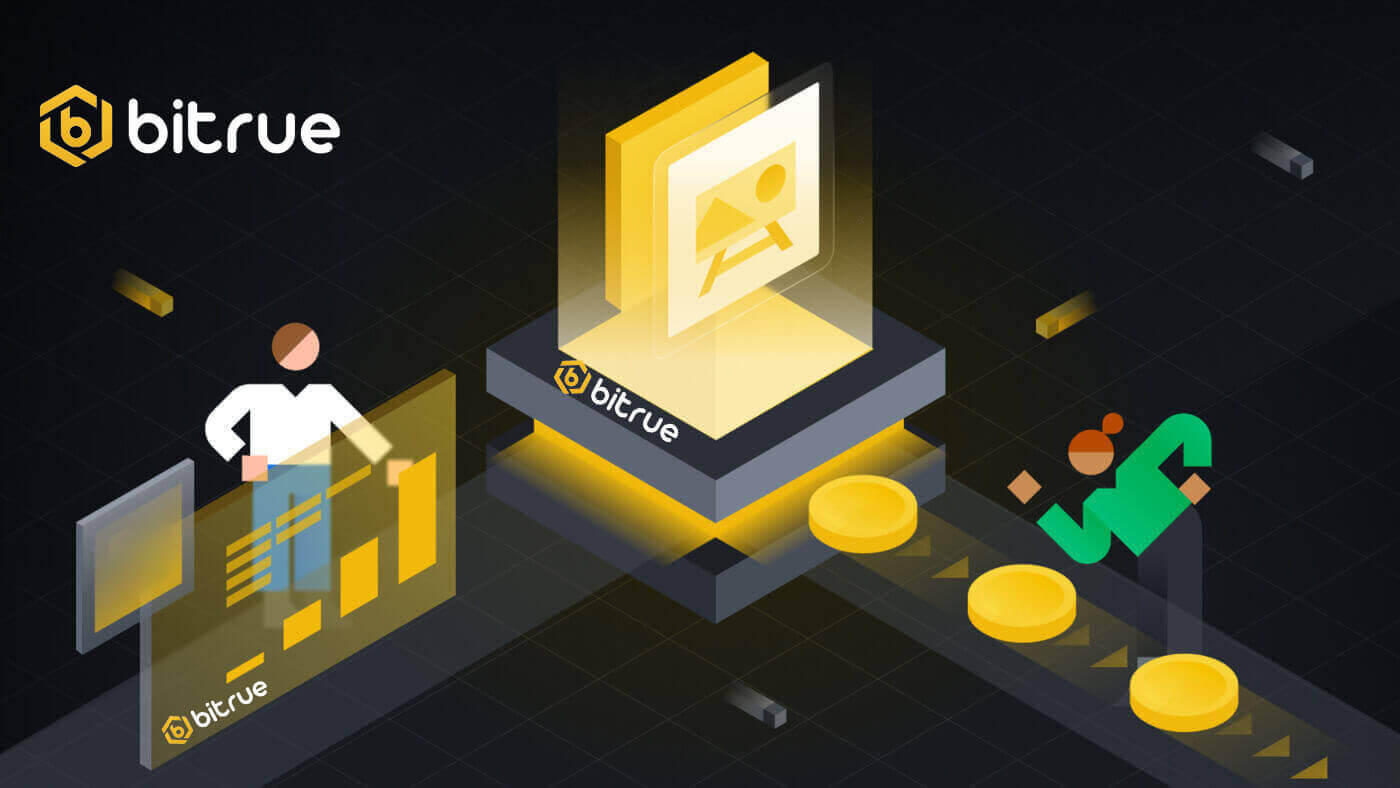
Com iniciar sessió al compte a Bitrue
Com iniciar sessió al vostre compte de Bitrue
Pas 1: visiteu la pàgina web de Bitrue .Pas 2: seleccioneu "Iniciar sessió".
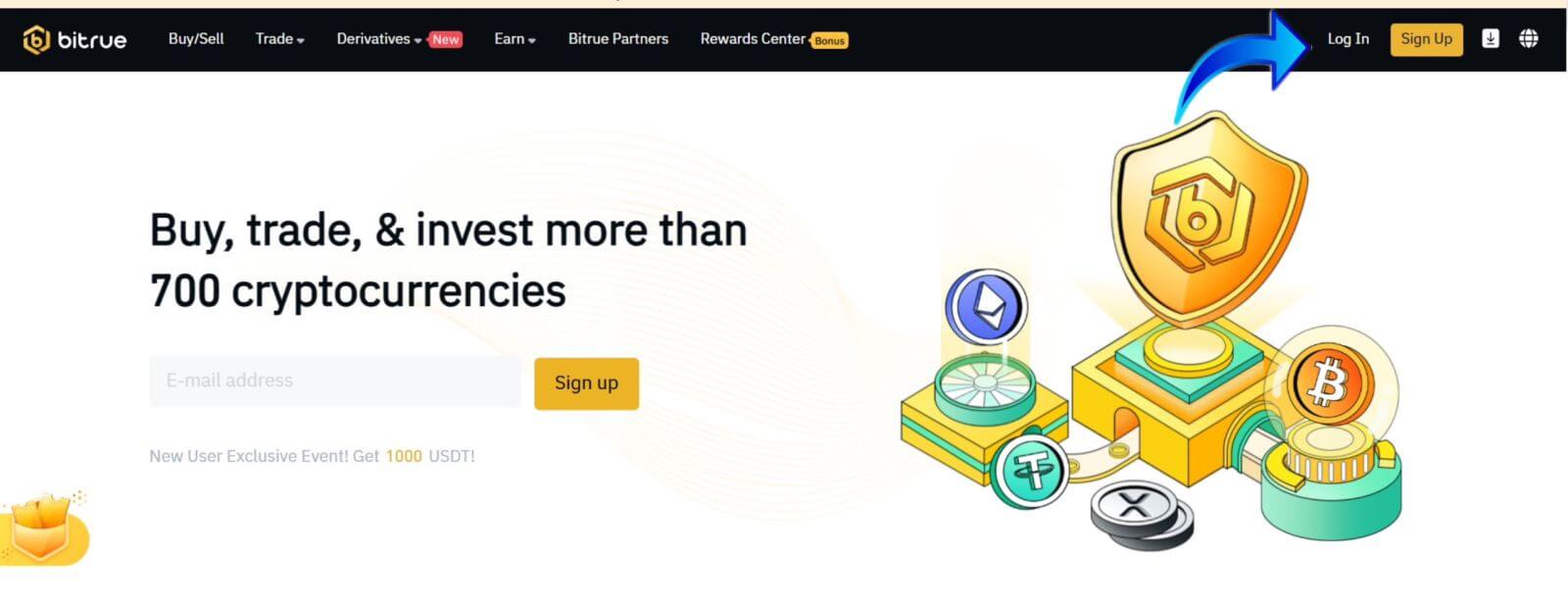
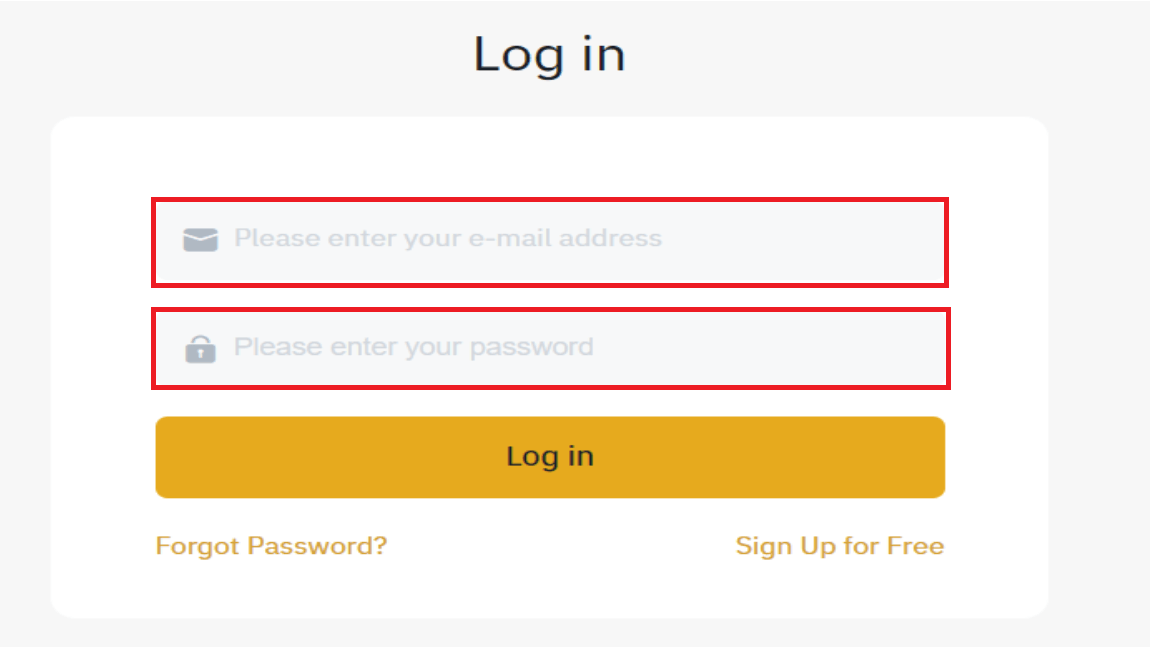
Veureu aquesta interfície de pàgina d'inici quan inicieu sessió correctament.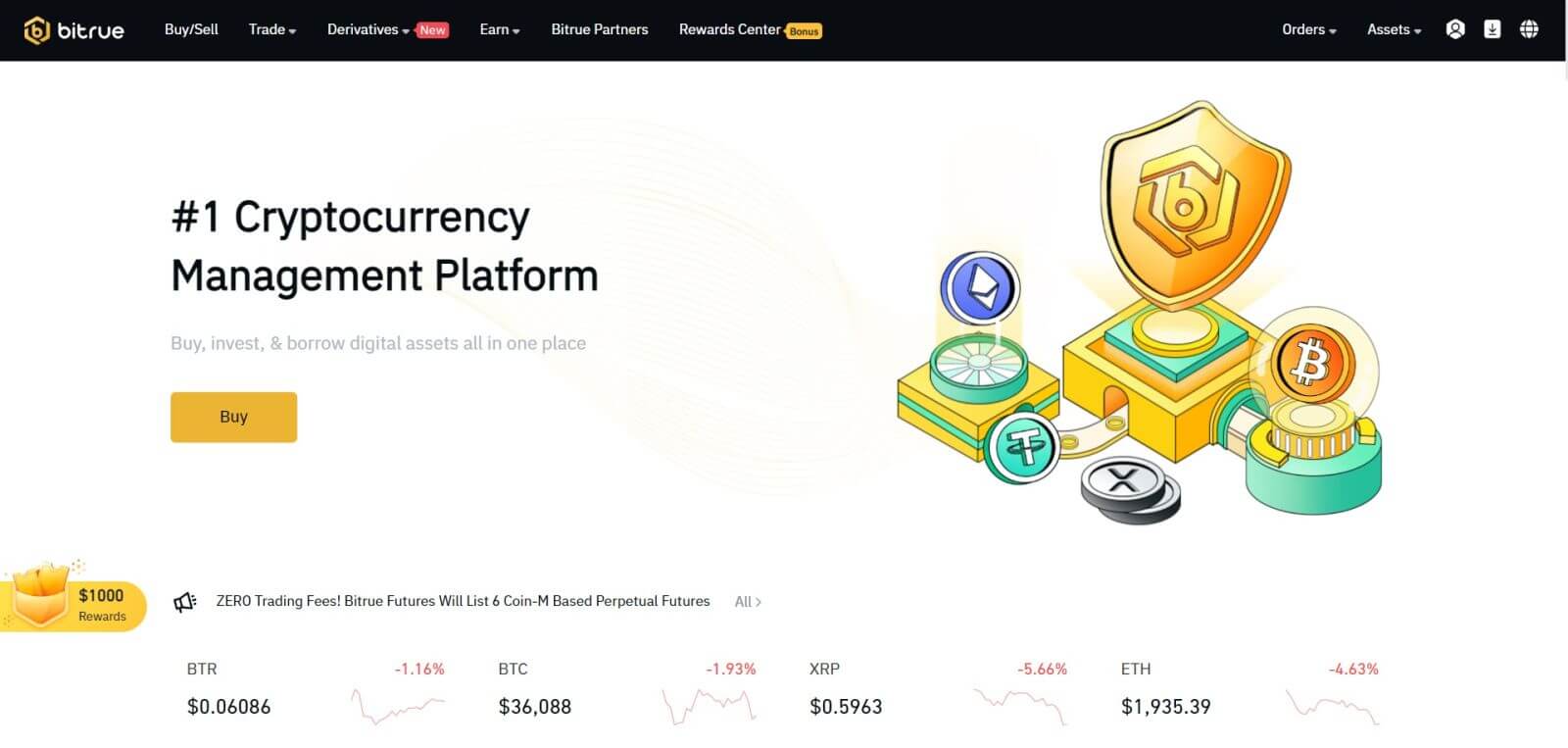
NOTA: Tens l'opció de marcar la casella següent i iniciar sessió en aquest dispositiu sense veure la confirmació del teu compte després de 15 dies. 
Com iniciar sessió a l'aplicació Bitrue
Inicieu sessió amb el número de telèfon
Pas 1 : seleccioneu l'aplicació Bitrue i podreu veure aquesta interfície:
Quan visualitzeu aquesta interfície, el vostre inici de sessió a Bitrue ha estat satisfactori.
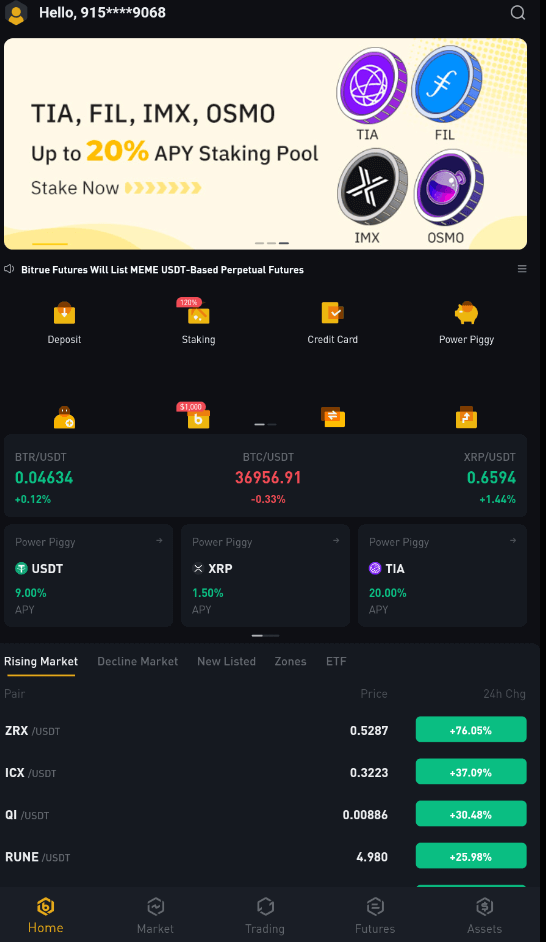
Inicieu sessió amb correu electrònic
Introduïu la vostra adreça de correu electrònic i assegureu-vos que la contrasenya sigui correcta i, a continuació, feu clic a "INICIAR SESIÓ". Quan visualitzeu aquesta interfície, el vostre inici de sessió a Bitrue ha estat satisfactori.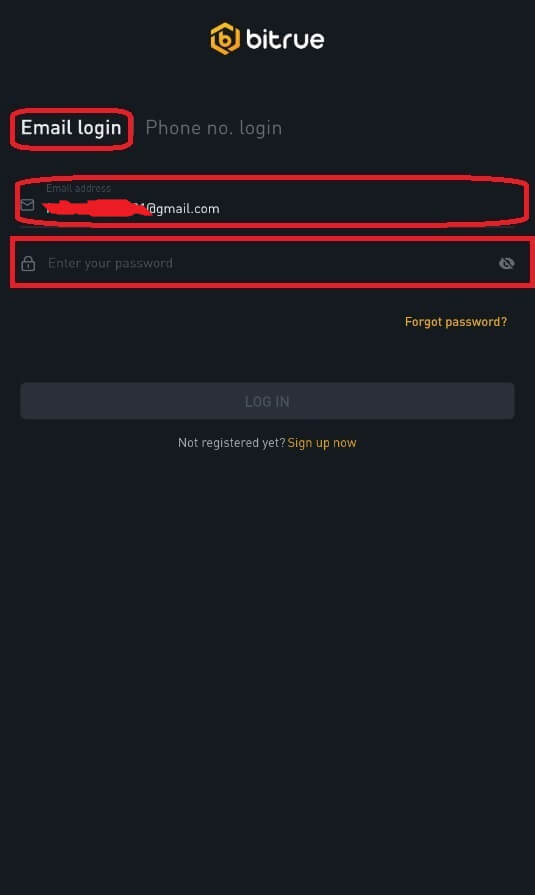
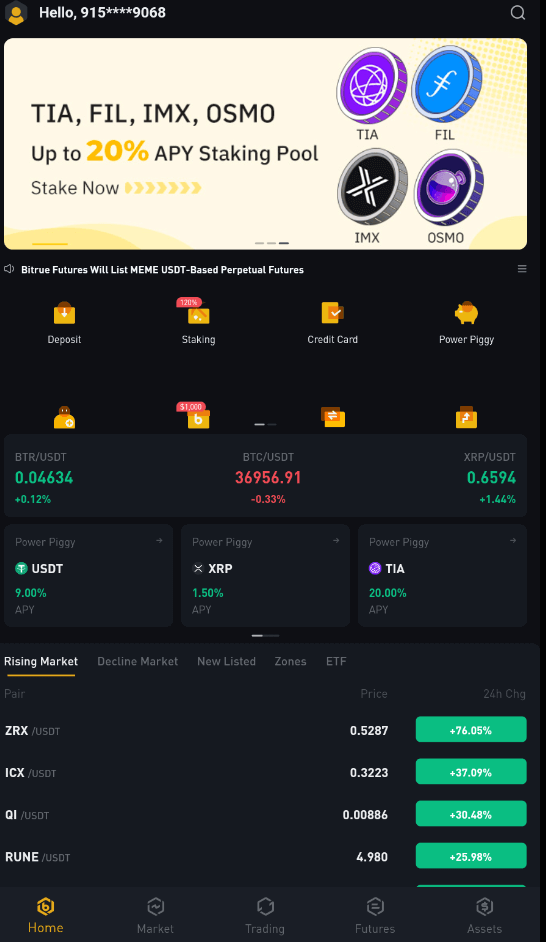
He oblidat la meva contrasenya del compte de Bitrue
Podeu utilitzar l'aplicació o el lloc web de Bitrue per restablir la contrasenya del vostre compte. Tingueu en compte que les retirades del vostre compte es bloquejaran durant un dia sencer després de la restabliment de la contrasenya per problemes de seguretat.
Aplicació mòbil
Amb adreça electrònica:
1 . Trieu "Heu oblidat la contrasenya?" a la pantalla d'inici de sessió.2 . Premeu "via correu electrònic".
3 . Introduïu la vostra adreça de correu electrònic al camp proporcionat.
4 . Feu clic a "SEGUENT" per continuar.
5 . Verifiqueu el vostre "codi de verificació de la bústia" fent clic a "Confirmar" al vostre correu electrònic.
6 . Ara podeu introduir una contrasenya diferent.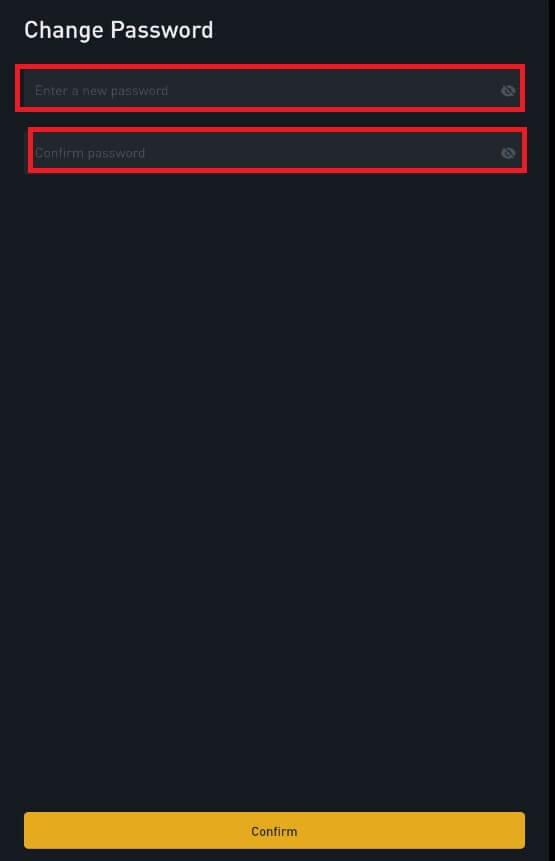
7 . Premeu "Confirmar" i normalment podeu utilitzar Bitrue ara.
Amb el número de telèfon
1 . Trieu "Heu oblidat la contrasenya?" a la pantalla d'inici de sessió.
2 . Premeu "per telèfon".
3 . Introduïu el vostre número de telèfon al camp proporcionat i premeu "SEGUENT".
4 . Confirmeu el codi enviat al vostre SMS.
5 . Ara podeu introduir una nova contrasenya. 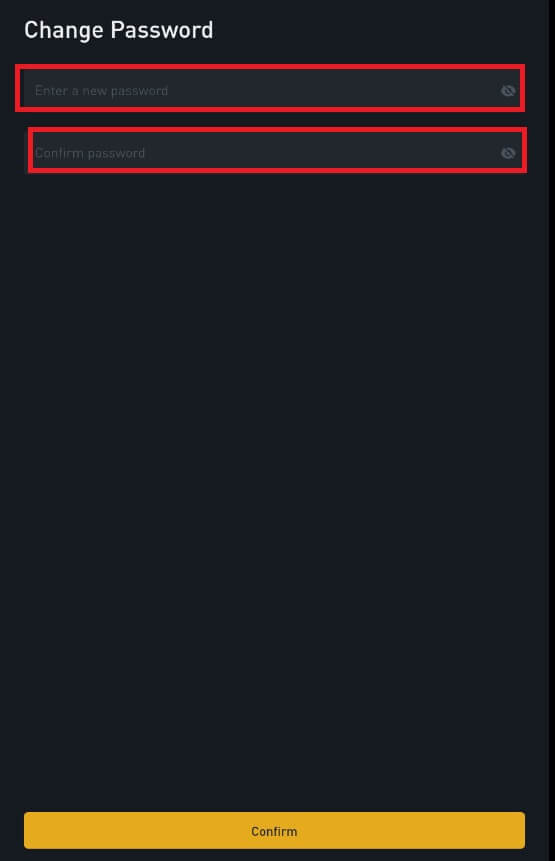
6 . Premeu "Confirmar" i normalment podeu utilitzar Bitrue ara.
Aplicació web
- Visiteu la pàgina web de Bitrue per iniciar sessió i veureu la interfície d'inici de sessió.
- Trieu "Heu oblidat la contrasenya?" a la pantalla d'inici de sessió.
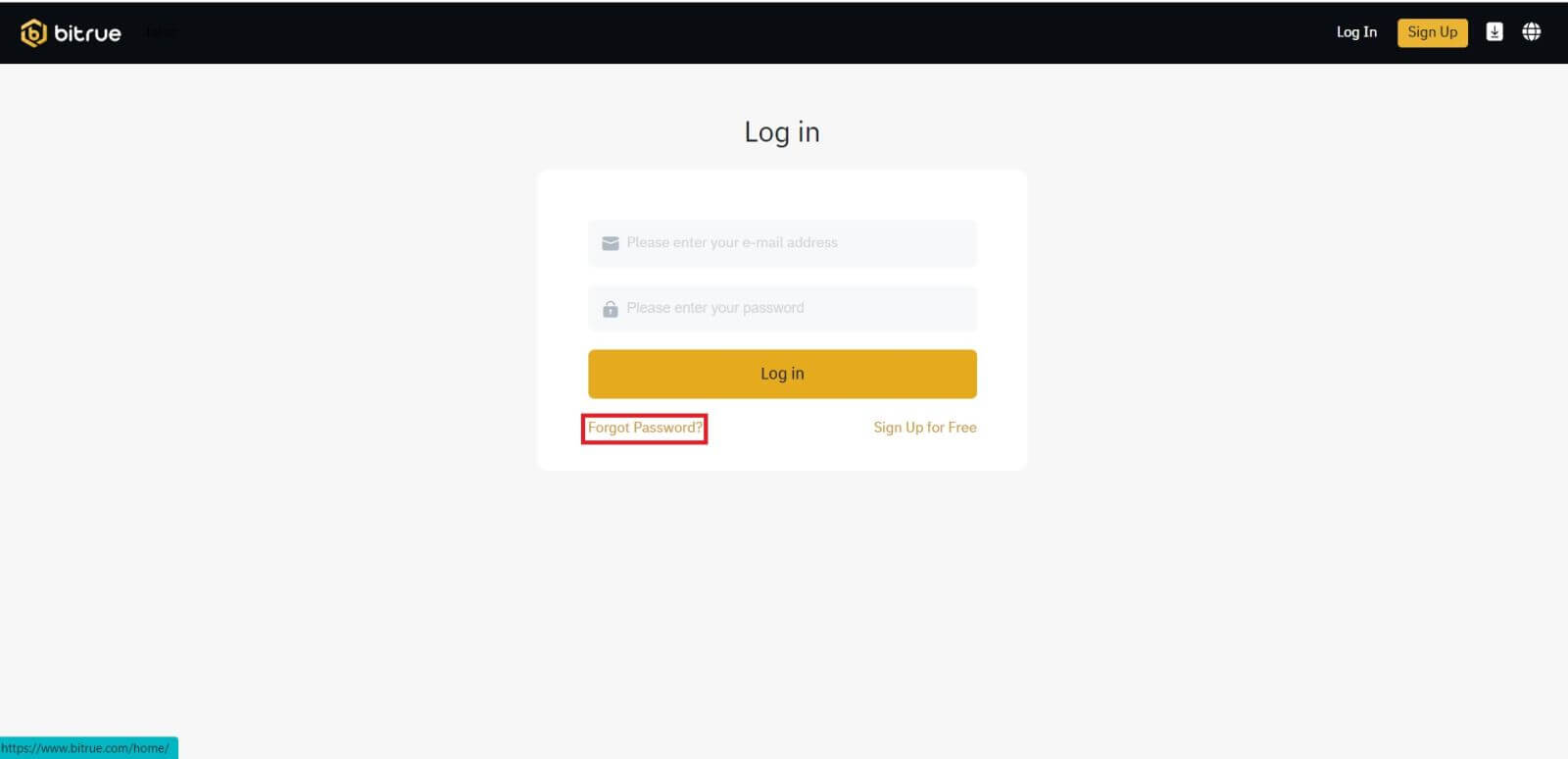
- Introduïu la vostra adreça de correu electrònic al camp proporcionat.
- Verifiqueu el vostre "codi de verificació de la bústia" fent clic a "Confirmar" al vostre correu electrònic.
- Ara podeu introduir una contrasenya diferent.
- A continuació, premeu "Restableix la contrasenya" per acabar.
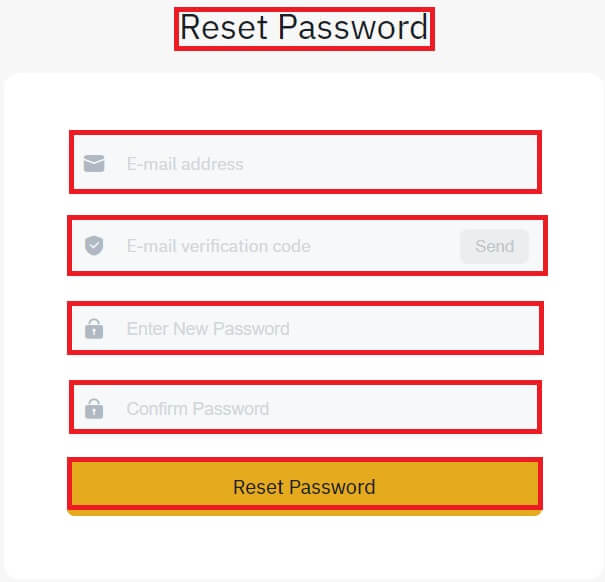
Preguntes freqüents (FAQ)
Què és l'autenticació de dos factors?
L'autenticació de dos factors (2FA) és una capa de seguretat addicional per a la verificació del correu electrònic i la contrasenya del vostre compte. Amb 2FA habilitat, haureu de proporcionar el codi 2FA quan realitzeu determinades accions a la plataforma Bitrue NFT.
Com funciona TOTP?
Bitrue NFT utilitza una contrasenya única basada en el temps (TOTP) per a l'autenticació de dos factors, que implica generar un codi temporal i únic de 6 dígits* que només és vàlid durant 30 segons. Haureu d'introduir aquest codi per dur a terme accions que afectin els vostres actius o informació personal a la plataforma.
Si us plau, tingueu en compte que el codi només ha de constar de números.
Quines accions estan protegides per 2FA?
Un cop habilitat 2FA, les accions següents que es realitzin a la plataforma Bitrue NFT requeriran que els usuaris introdueixin el codi 2FA:
- Llista NFT (2FA es pot desactivar opcionalment)
- Accepta ofertes d'ofertes (2FA es pot desactivar opcionalment)
- Activa 2FA
- Sol·licita el pagament
- iniciar Sessió
- Restablir la contrasenya
- Retirar NFT
Tingueu en compte que la retirada de NFT requereix una configuració obligatòria de 2FA. En habilitar 2FA, els usuaris s'enfrontaran a un bloqueig de retirada de 24 hores per a tots els NFT dels seus comptes.
Com dipositar a Bitrue
Com comprar Crypto amb targeta de crèdit/dèbit a Bitrue
Compra Crypto amb targeta de crèdit/dèbit (web)
Targeta de crèdit - Simplex
Pas 1 : introduïu les credencials del vostre compte de Bitrue i feu clic a [Comprar/Vendre] a la part superior esquerra.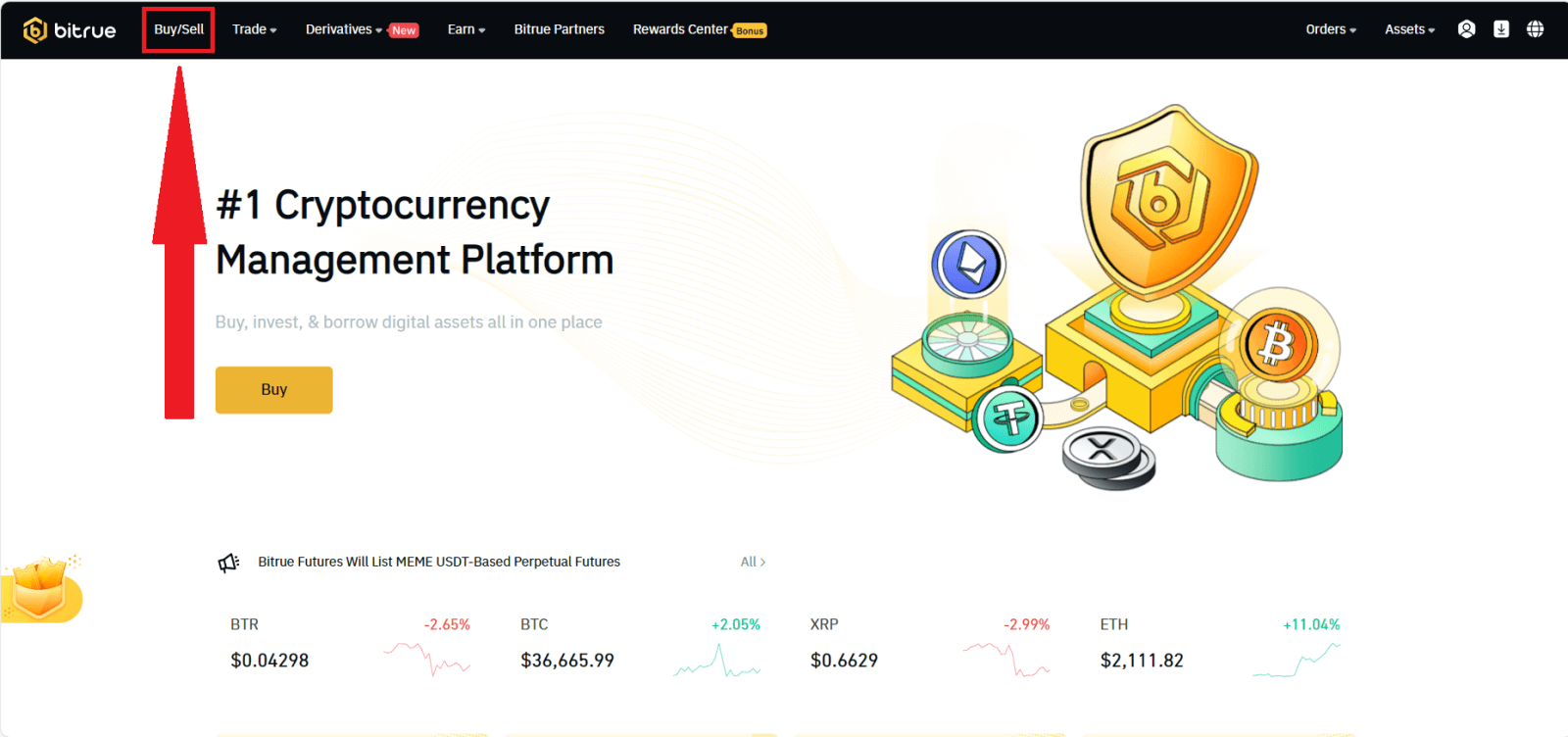
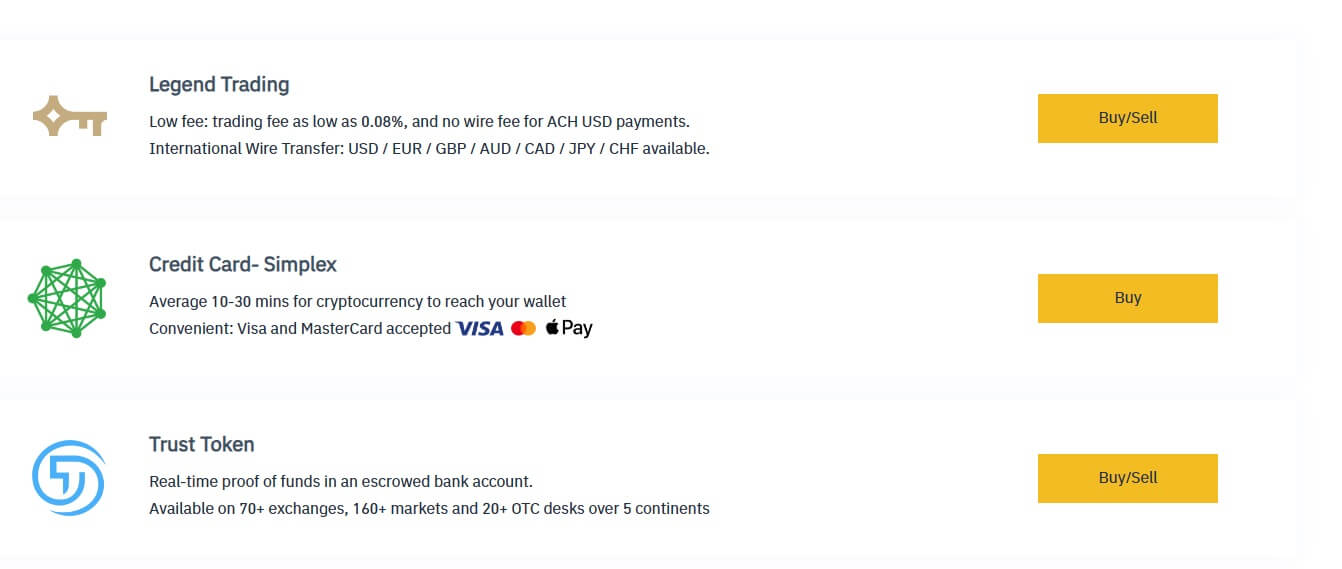
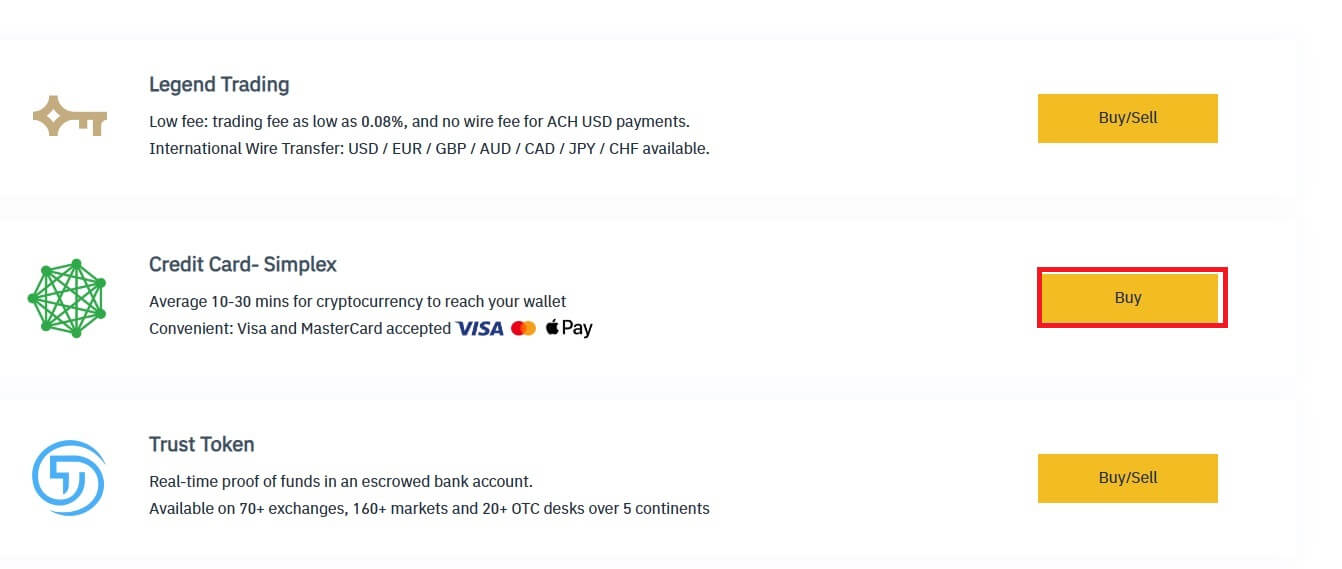
(2) la quantitat de cripto
(3) Fiat
(4) Preu
(5) Preu original
Feu clic a [Compra ara] per acabar.
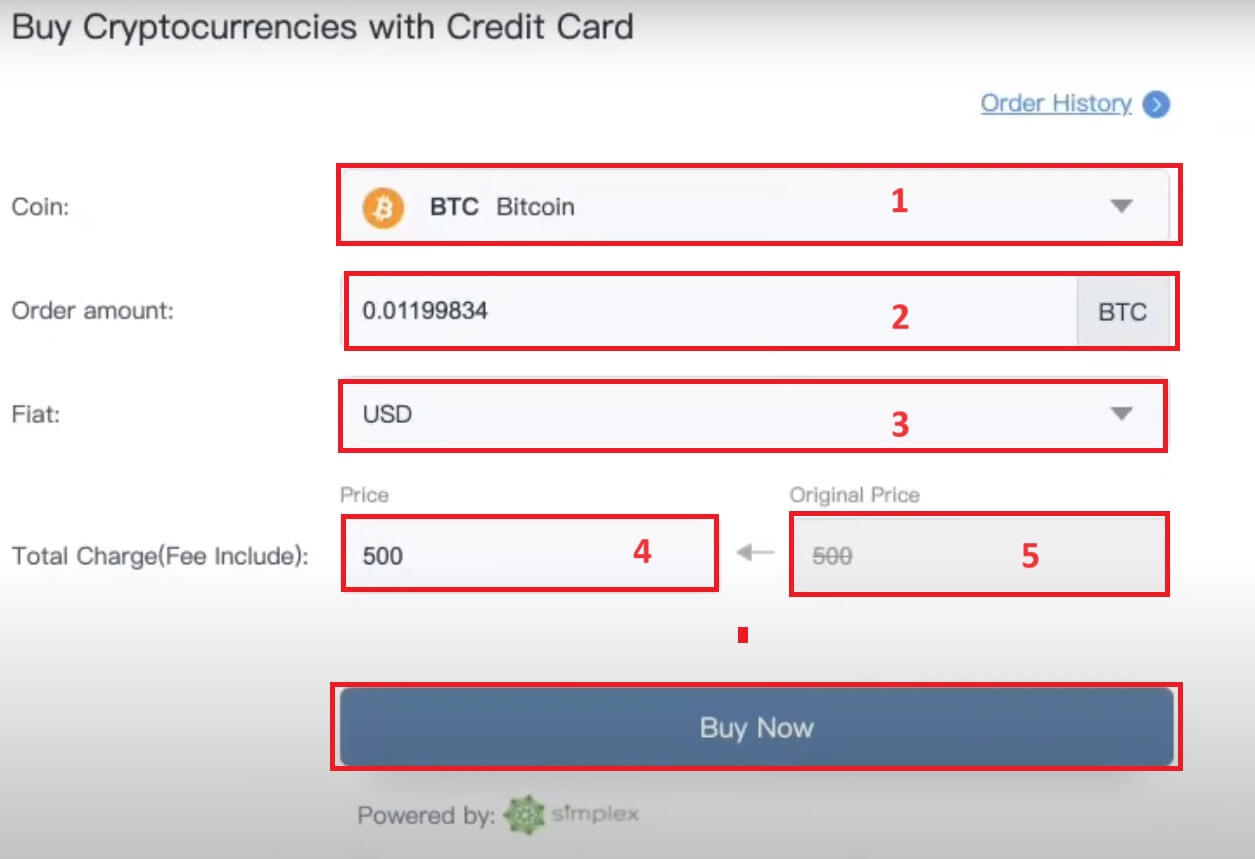
Comerç de llegendes
Pas 1 : introduïu les credencials del vostre compte de Bitrue i feu clic a [Comprar/Vendre] a la part superior esquerra.
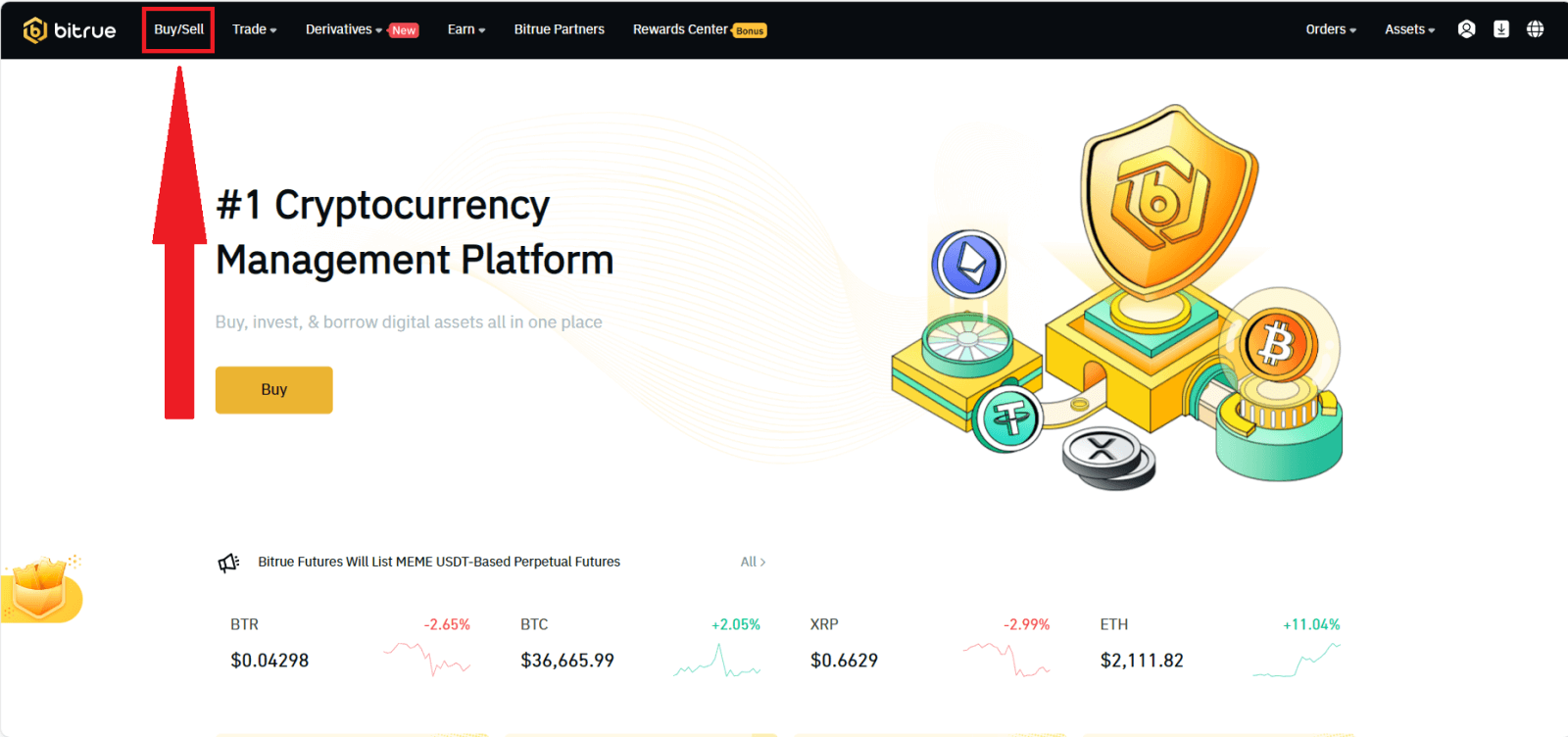
En aquesta secció, podeu seleccionar entre tres maneres diferents de negociar criptomoneda.
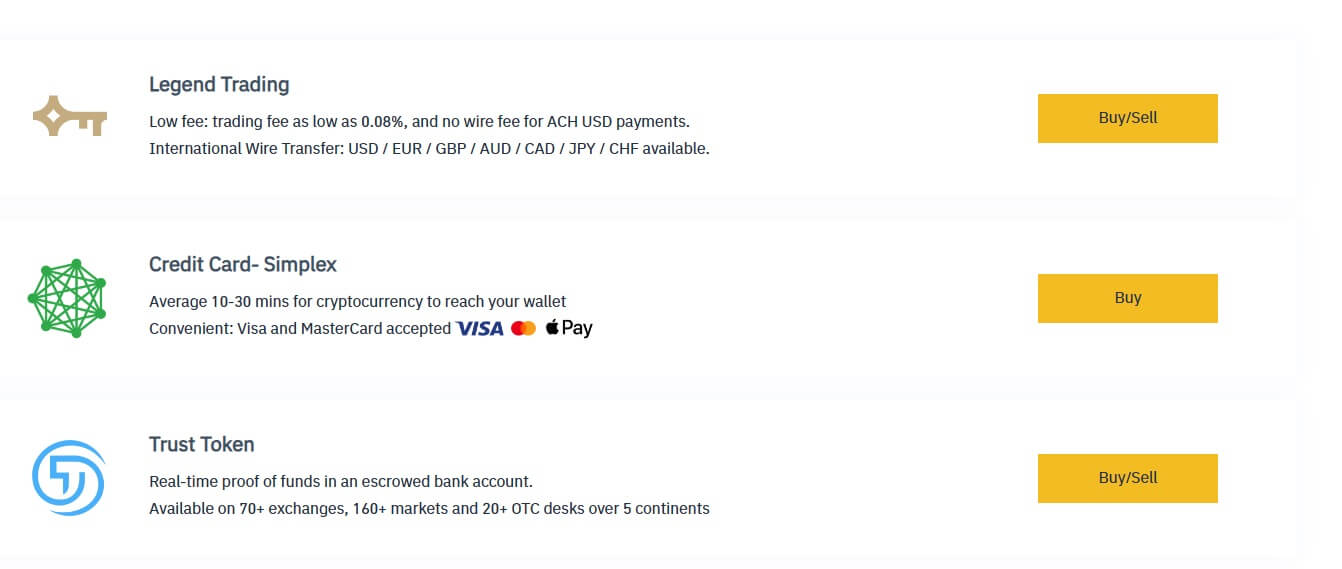
Pas 2 : feu clic a [Comprar/Vendre] al menú Legend Trading per introduir aquest tipus de negociació.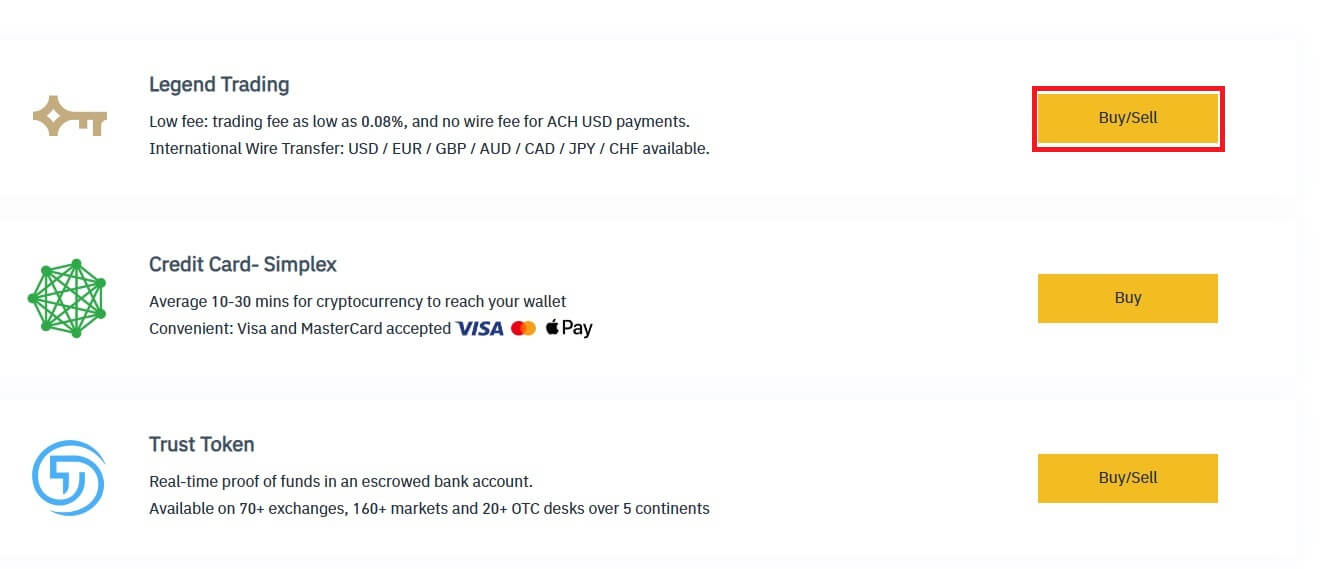
Introduïu l'import que voleu comprar. Si preferiu utilitzar una moneda fiduciaria diferent, podeu canviar-la. Per organitzar compres recurrents de criptomoneda amb targeta, també podeu activar la funció de compra recurrent. Feu clic a [CONTINUAR].
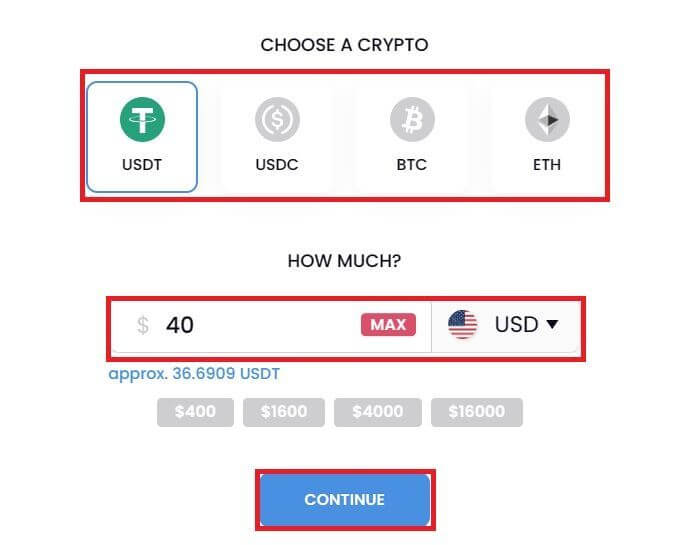
Pas 4 : completeu la vostra informació personal. Marqueu el buit per confirmar la vostra informació. Premeu [CONTINUAR].
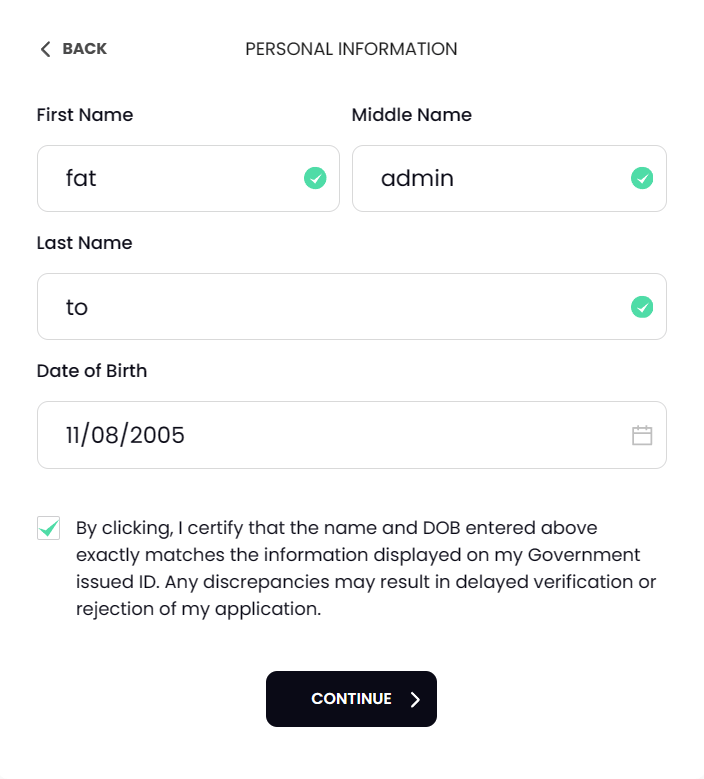
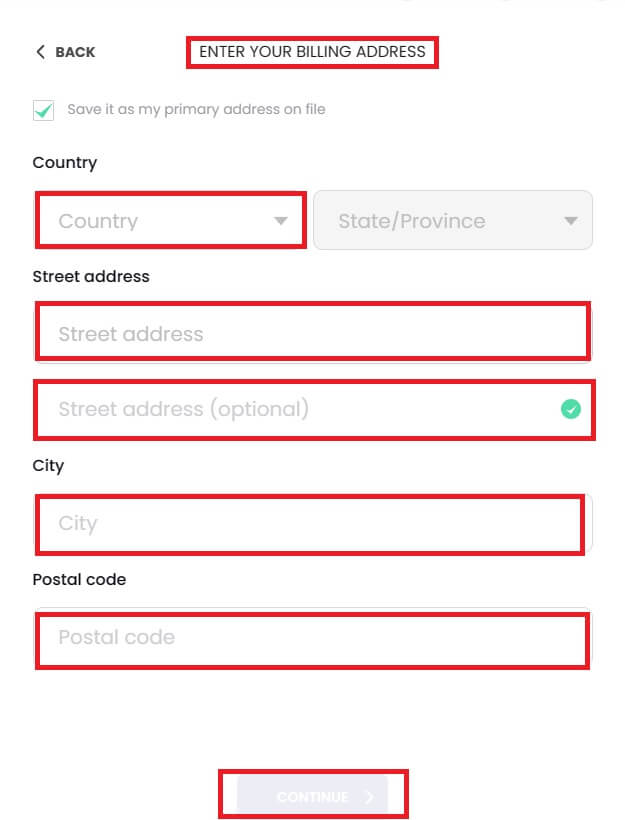
Pas 6 : afegiu la informació de la vostra targeta. Per finalitzar el procediment de compra de criptomoneda, feu clic al botó [CONFIRMAR I CONTINUAR].
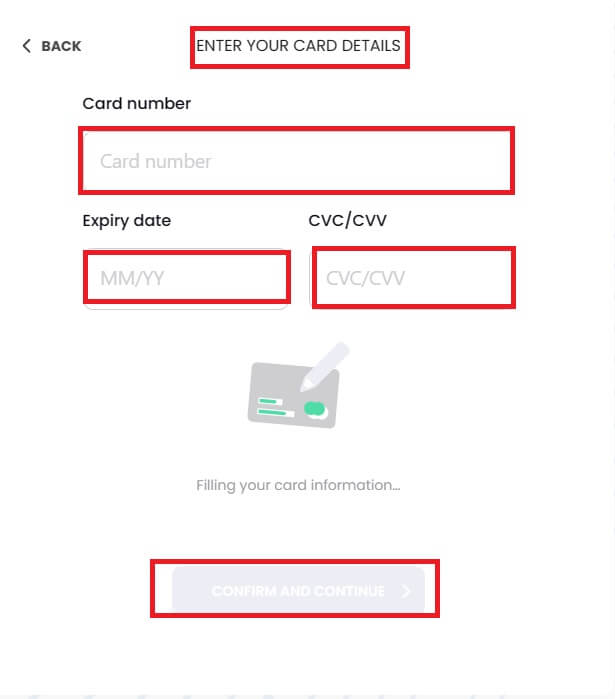
Compra Crypto amb targeta de crèdit/dèbit (aplicació)
1. Inicieu sessió a l' aplicació Bitrue i feu clic a [Targeta de crèdit] des de la pàgina d'inici. 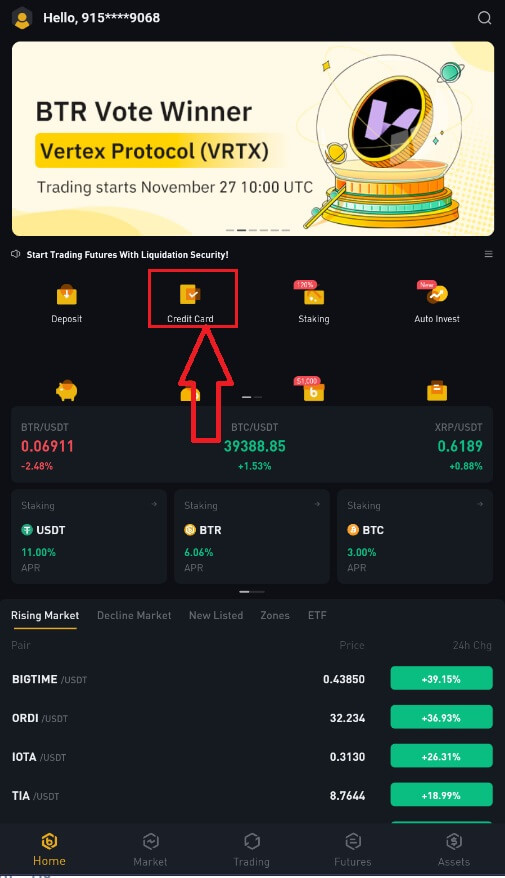
2. Primer, trieu la criptomoneda que voleu comprar. Podeu escriure la criptomoneda a la barra de cerca o desplaçar-vos per la llista. També podeu canviar el filtre per veure diferents rangs.
3. Ompliu l'import que voleu comprar. Podeu canviar la moneda fiduciaria si voleu triar-ne una altra. També podeu habilitar la funció de compra recurrent per programar compres habituals de criptografia mitjançant targetes.
4. Trieu [Paga amb targeta] i toqueu [Confirmar] . Si no heu enllaçat cap targeta anteriorment, primer se us demanarà que n'afegiu una nova.
5. Comproveu que l'import que voleu gastar sigui correcte i, a continuació, toqueu [Confirmar] a la part inferior de la pantalla.
6. Felicitats! La transacció s'ha completat. La criptomoneda comprada s'ha dipositat a la vostra cartera Bitrue Spot.
Com dipositar Crypto a Bitrue
Diposita Crypto a Bitrue (Web)
1 . Introduïu les credencials del vostre compte de Bitrue i feu clic a [Actius]-[Dipòsit].
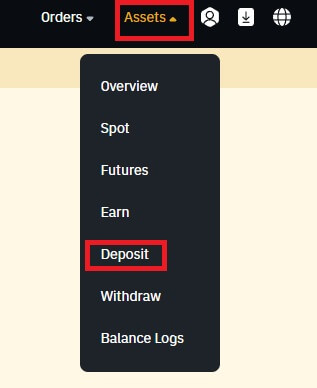
2 . Seleccioneu la moneda que voleu dipositar.
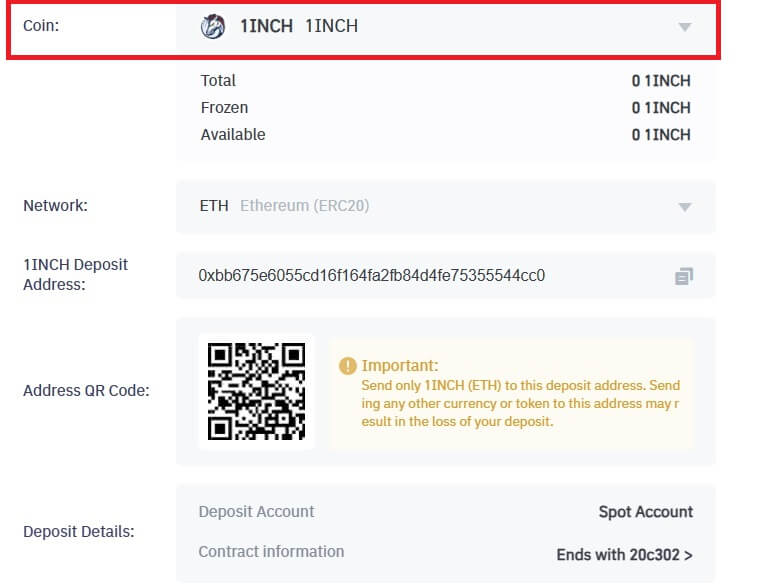
3 . A continuació, trieu la xarxa de dipòsit.Assegureu-vos que la xarxa seleccionada sigui la mateixa que la xarxa de la plataforma de la qual esteu retirant fons. Si seleccioneu la xarxa incorrecta, perdràs els teus fons.
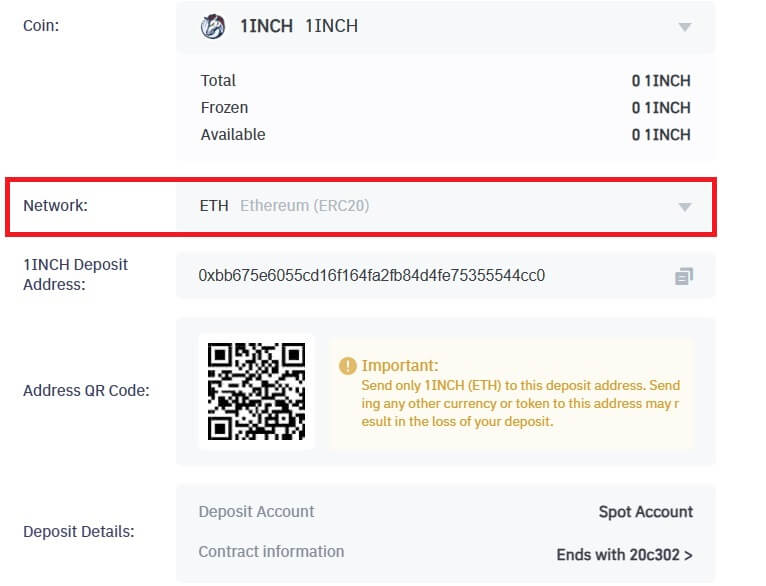
En aquest exemple, retirarem USDT d'una altra plataforma i el dipositarem a Bitrue. Com que estem retirant-nos d'una adreça ERC20 (Ethereum blockchain), seleccionarem la xarxa de dipòsits ERC20.
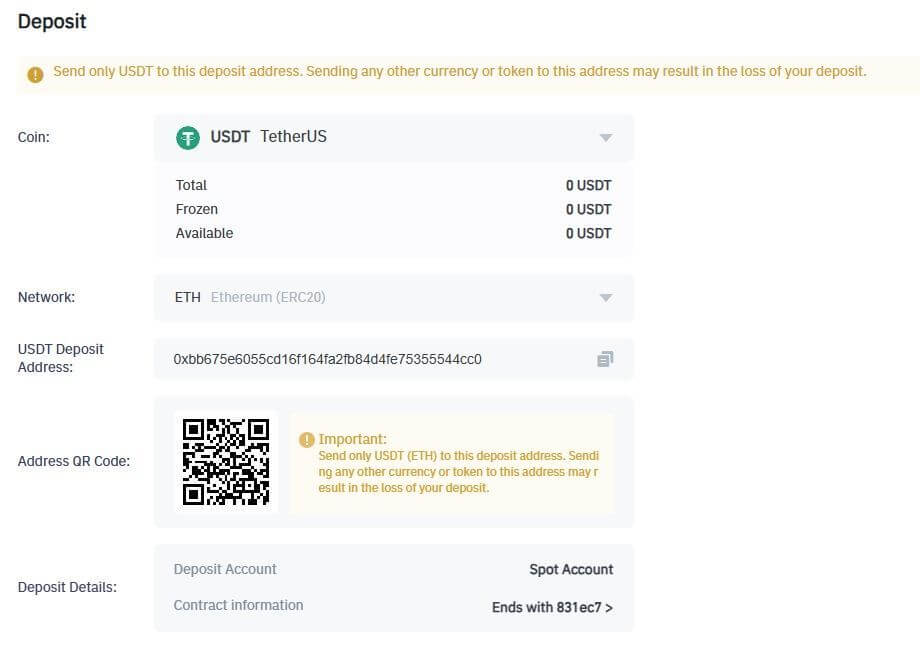
- La selecció de la xarxa depèn de les opcions proporcionades per la cartera/intercanvi extern de la qual feu la retirada. Si la plataforma externa només admet ERC20, heu de seleccionar la xarxa de dipòsits ERC20.
- NO seleccioneu l'opció de tarifa més barata. Seleccioneu la que sigui compatible amb la plataforma externa. Per exemple, només podeu enviar fitxes ERC20 a una altra adreça ERC20 i només podeu enviar fitxes BSC a una altra adreça BSC. Si seleccioneu xarxes de dipòsit incompatibles o diferents, perdràs els teus fons.
4 . Feu clic per copiar l'adreça de dipòsit de la vostra cartera Bitrue i enganxar-la al camp d'adreça de la plataforma de la qual voleu retirar la criptografia.

5. Alternativament, podeu fer clic a la icona del codi QR per obtenir un codi QR de l'adreça i importar-lo a la plataforma que esteu retirant.
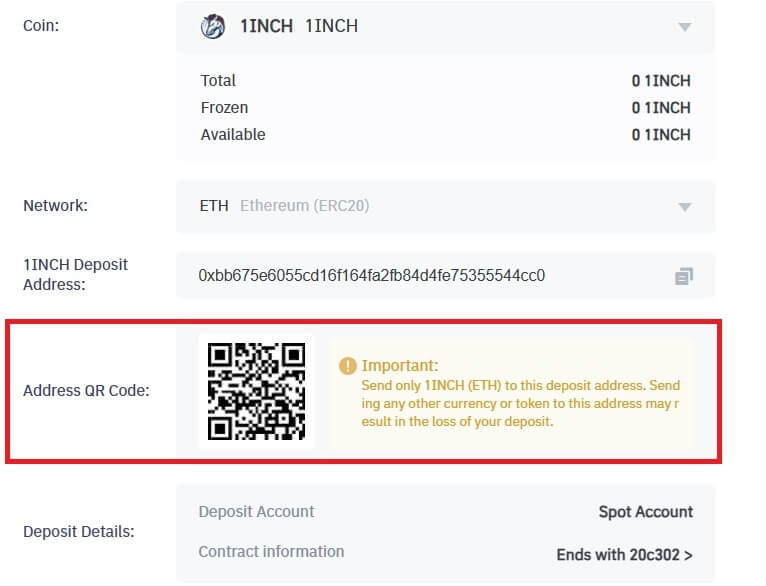
NOTA: Assegureu-vos que la informació del contracte de la criptografia que esteu dipositant sigui la mateixa que la que es mostra a dalt, en cas contrari, perdràs els teus actius.
6 . Després de confirmar la sol·licitud de retirada, la transacció triga un temps a confirmar-se. El temps de confirmació varia en funció de la cadena de blocs i del seu trànsit de xarxa actual.
Un cop processada la transferència, els fons s'abonaran al vostre compte de Bitrue poc després.
7 . Pots consultar l'estat del teu dipòsit a [Historial de transaccions], així com més informació sobre les teves transaccions recents.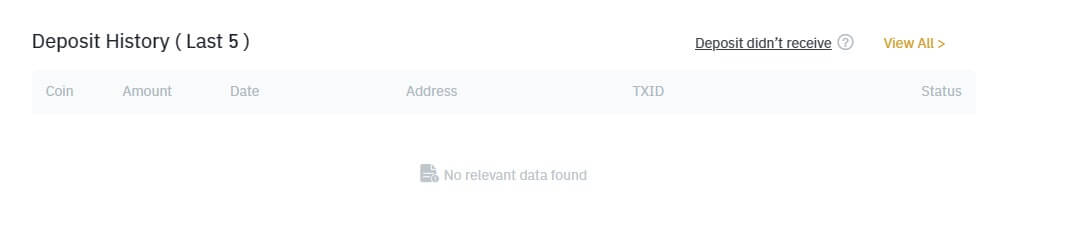
Diposita Crypto a Bitrue (aplicació)
Pas 1: inicieu sessió a l'aplicació Bitrue i podreu veure la interfície de la pàgina d'inici.
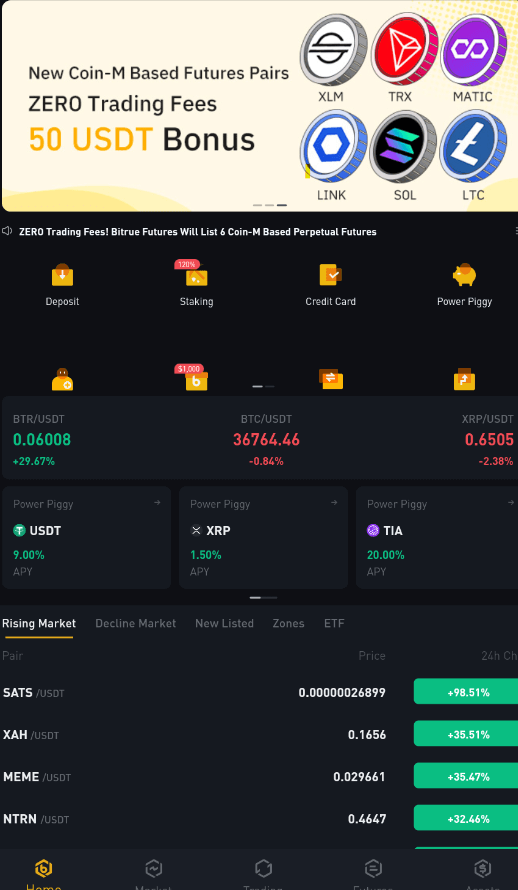
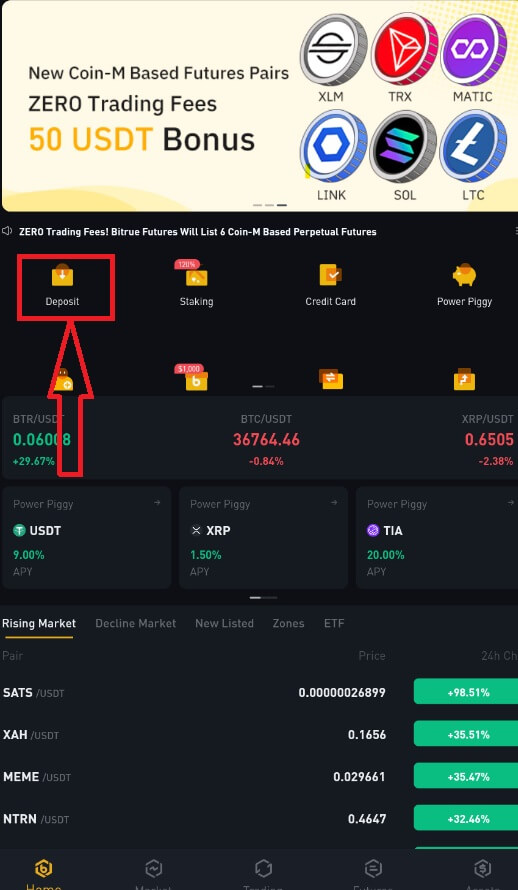
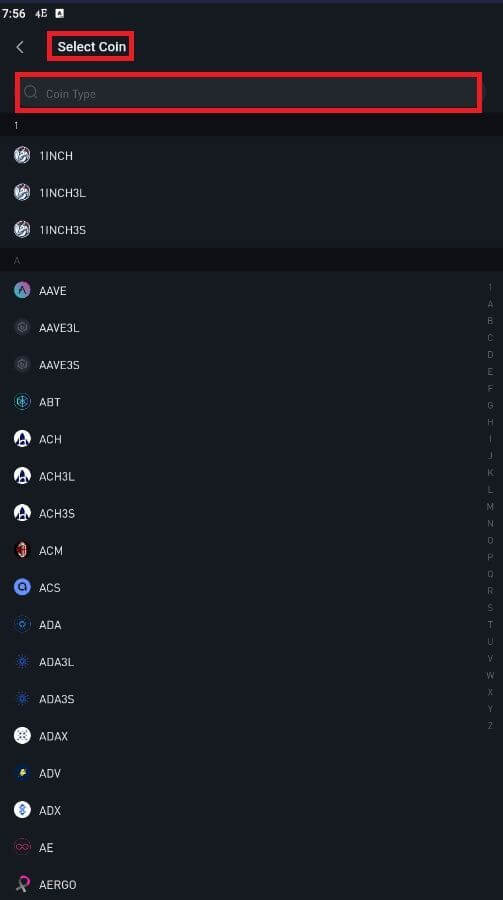
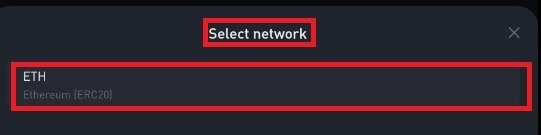
NOTA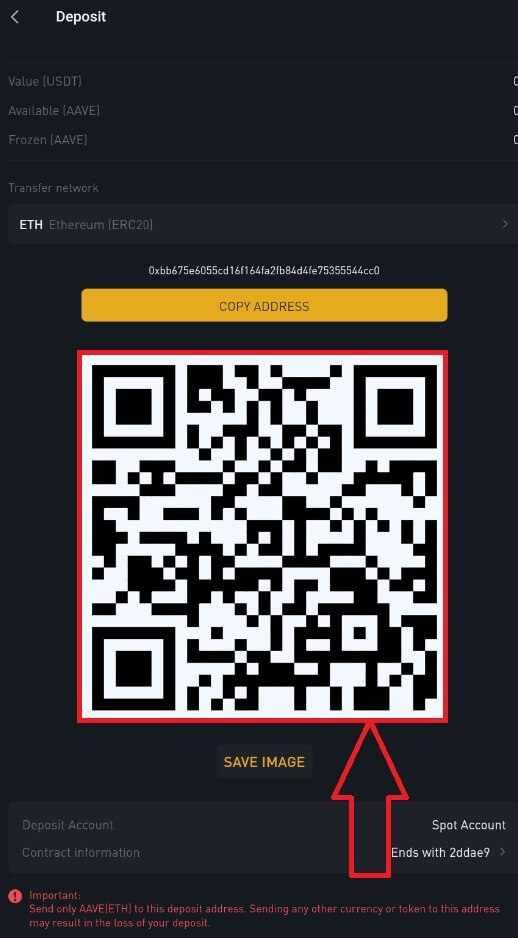
: Assegureu-vos que la informació del contracte de la criptografia que esteu dipositant sigui la mateixa que la que es mostra a dalt, en cas contrari, perdràs els teus actius.
Pas 5: després de confirmar la sol·licitud de retirada, la transacció triga un temps a confirmar-se. El temps de confirmació varia en funció de la cadena de blocs i del seu trànsit de xarxa actual.
Un cop processada la transferència, els fons s'abonaran al vostre compte de Bitrue poc després.
Preguntes freqüents
Què és una etiqueta o meme i per què l'he d'introduir en dipositar cripto
L'etiqueta o la nota és un identificador únic assignat a cada compte per identificar un dipòsit i acreditar el compte corresponent. Quan dipositeu determinades criptografies, com ara BNB, XEM, XLM, XRP, KAVA, ATOM, BAND, EOS, etc., heu d'introduir l'etiqueta o la nota corresponents perquè s'acrediti correctament.
Quant de temps triguen a arribar els meus fons? Quina és la tarifa de transacció
Després de confirmar la vostra sol·licitud a Bitrue, la transacció triga un temps a confirmar-se a la cadena de blocs. El temps de confirmació varia en funció de la cadena de blocs i del seu trànsit de xarxa actual.
Per exemple, si esteu dipositant USDT, Bitrue admet les xarxes ERC20, BEP2 i TRC20. Podeu seleccionar la xarxa desitjada des de la plataforma de la qual esteu retirant, introduïu l'import a retirar i veureu les tarifes de transacció rellevants.
Els fons s'abonaran al vostre compte de Bitrue poc després que la xarxa confirmi la transacció.
Tingueu en compte que si introduïu l'adreça de dipòsit incorrecta o seleccioneu una xarxa no compatible, els vostres fons es perdran. Comproveu sempre acuradament abans de confirmar la transacció.
Per què encara no s'ha acreditat el meu dipòsit?
La transferència de fons des d'una plataforma externa a Bitrue implica tres passos:
Retirada de la plataforma externa.
Confirmació de la xarxa Blockchain.
Bitrue acredita els fons al vostre compte.
Una retirada d'actius marcada com a "completa" o "èxit" a la plataforma de la qual esteu retirant la vostra criptografia significa que la transacció s'ha retransmès amb èxit a la xarxa blockchain. Tanmateix, encara pot passar un temps perquè aquesta transacció en particular es confirmi completament i s'acrediti a la plataforma a la qual esteu retirant la vostra criptografia. El nombre de "confirmacions de xarxa" requerides varia per a diferents blockchains.
Per exemple:
L'Alice vol dipositar 2 BTC a la seva cartera Bitrue. El primer pas és crear una transacció que transferirà els fons de la seva cartera personal a Bitrue.
Després de crear la transacció, l'Alice ha d'esperar les confirmacions de la xarxa. Podrà veure el dipòsit pendent al seu compte Bitrue.
Els fons no estaran disponibles temporalment fins que s'hagi completat l'ingrés (1 confirmació de la xarxa).
Si l'Alice decideix retirar aquests fons, haurà d'esperar dues confirmacions de la xarxa.
A causa d'una possible congestió de la xarxa, pot haver-hi un retard important en el processament de la transacció. Podeu utilitzar el TxID (ID de transacció) per consultar l'estat de la transferència dels vostres actius mitjançant un explorador de cadena de blocs.
Si la transacció encara no ha estat totalment confirmada pels nodes de la xarxa blockchain o no ha arribat al nombre mínim de confirmacions de xarxa especificades pel nostre sistema, espereu pacientment a que es processi. Quan la transacció s'hagi confirmat, Bitrue acreditarà els fons al vostre compte.
Si la transacció és confirmada per la cadena de blocs però no s'abona al vostre compte de Bitrue, podeu comprovar l'estat del dipòsit mitjançant la consulta d'estat del dipòsit. A continuació, podeu seguir les instruccions de la pàgina per comprovar el vostre compte o enviar una consulta sobre el problema.